txt文档打开乱码怎么办?以下内容主要是针对遇上txt文件打开显示乱码怎么办的问题,我们该怎么处理呢。下面这篇文章将为你提供一个解决思路,希望能帮你解决到相关问题。
一、txt文档打开乱码怎么办
1、打开一个txt文档,发现变成了乱码,如图:

2、经过测试,将这个文档复制粘贴到其他的位置(可以重新命名一下),然后打开就变成正常的了,如图:

3、我们可以将这个文档转入电脑之中,然后使用记事本打开这个文件,如图:

4、若用记事本打开还是乱码的话,我们可以设置一下它的编码形式,如图:
这样的方法就在很多的时候可以解决乱码的问题。

5、我们可以使用word软件打开这个txt文档,这样的方法在很多时候也能使得打开的文档显示正常。

二、txt文件打开显示乱码怎么办

第一:打开目标TXT文档,发现里面的中文文字全部都是乱码的。

第二:打开电脑,点击开始按钮。

第三:接下来点击设置图标,进入设置区域。

第四:在Windows设置界面里,点击“时间和语言”选项。

第五:进入“时间和语言”后,选择左边的“区域和语言”选项。

第六:接下来点击右边的“管理语言设置”按钮。

第七:下面,在“非Unicode程序的语言”一栏里,发现当前语言显示为“英语(美国)”,点击“更改系统区域设置”按钮。
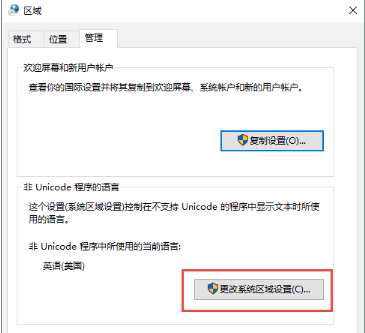
第八:在“区域设置”界面里,将“当前系统区域设置”里面的语言调成“中文(简体,中国)”即可。

第九:系统提示你重启电脑,重启电脑即可。

第十:接下来打开之前的文档,发现里面的中文字体可以正常显示了。

以上就是为你整理的txt文件打开显示乱码怎么办全部内容,希望文章能够帮你解决txt文档打开乱码怎么办相关问题,更多请关注本站电脑栏目的其它相关文章!
